Внетабличное сложение и вычитание в пределах 100 (закрепление) | План-конспект урока по математике (3 класс) по теме:
Интегрированный урок (Математика и Окружающий мир)
Тема: Внетабличное сложение и вычитание в пределах 100 (закрепление).
Цели: закреплять умения учащихся решать задачи и выражения изученных видов сложения и вычитания, сравнивать выражения; развивать умение изображать, различать геометрические фигуры; развивать навыки счёта; развивать логическое мышление; познакомить с понятием «фауна», воспитывать у учащихся доброту, сострадание к животным.
Оборудование: изображение сказочной змейки, карточки с выражениями в виде бабочек и цветков, плакат с геометрическими фигурами, картонные рыбки, изображения животных.
Ход урока.
I. Орг. момент.
II. Сообщение темы и целей урока.
— Сегодня у нас необычный урок. Урок – путешествие.
К нам пришло письмо и чтобы его достать, нам нужно проехать всю страну. Путешествие будет непростое. Математическое. Мы будем считать, решать задачи, повторим то, что уже изучили, познакомимся с различными животными.
Математическое. Мы будем считать, решать задачи, повторим то, что уже изучили, познакомимся с различными животными.
На доске карта:
III. Минутка чистописания.
— Название страны, по которой мы пойдём, нам поможет открыть змейка. Давайте её изобразим.
— От точки простым карандашом клетку вправо, клетку вверх, клетку вправо, клетку вниз. Закончите до конца строки.
IV. Устный счёт.
— А к нам пришла вот такая змейка. Если вы выполните все её задания, то откроется дверь в страну и мы узнаем её название.
- Прочитайте ряд чисел. Продолжите его. (2, 4, 6, 8, 10) Какое число лишнее? (10) Почему? (Оно двузначное).
- Какой это знак? (-) При каком действии его пишут? (Вычитание)
Устно: 16-6 30-30 90-20
42-2 78-1 18-7
3. Какой это знак? (+) При каком действии его пишут? (Сложение)
Устно: 10+5 40+1 39+1
20+4 30+6 60+3
— Справились с заданием. Ворота открываются. В какую страну мы попадаем?
Ворота открываются. В какую страну мы попадаем?
СТРАНА ФАУНА
V. Закрепление изученного.
1. И первая станция, на которую мы попадаем ст.Насекомная.
— Кто такие насекомые? Самая многочисленная группа животных. Все насекомые – шестиногие. У большинства из них есть крылья. Каких вы знаете насекомых?
— А к нам прилетели бабочки. Мы должны помочь найти каждой бабочке свой цветок. Для этого нужно сложить все числа, написанные на крылышках и то, что получится на такой цветок и посадить.
2.Теперь мы можем двигаться дальше. И следующая станция Звериная. Кто такие звери?
— Это животные, которые выкармливают своих детенышей молоком. Почти все они покрыты шерстью. Каких зверей вы знаете?
-А мы встречаем на своем пути зайцев и мышек. Они предлагают нам решить примеры и выполнить проверку, записывая в тетрадь. (1ряд – зайцы, 2ряд – мышки). На каждой зверюшке пример, дети записывают в тетрадь и выполняют проверку; на доске те же примеры прикрыты зайцами и мышками).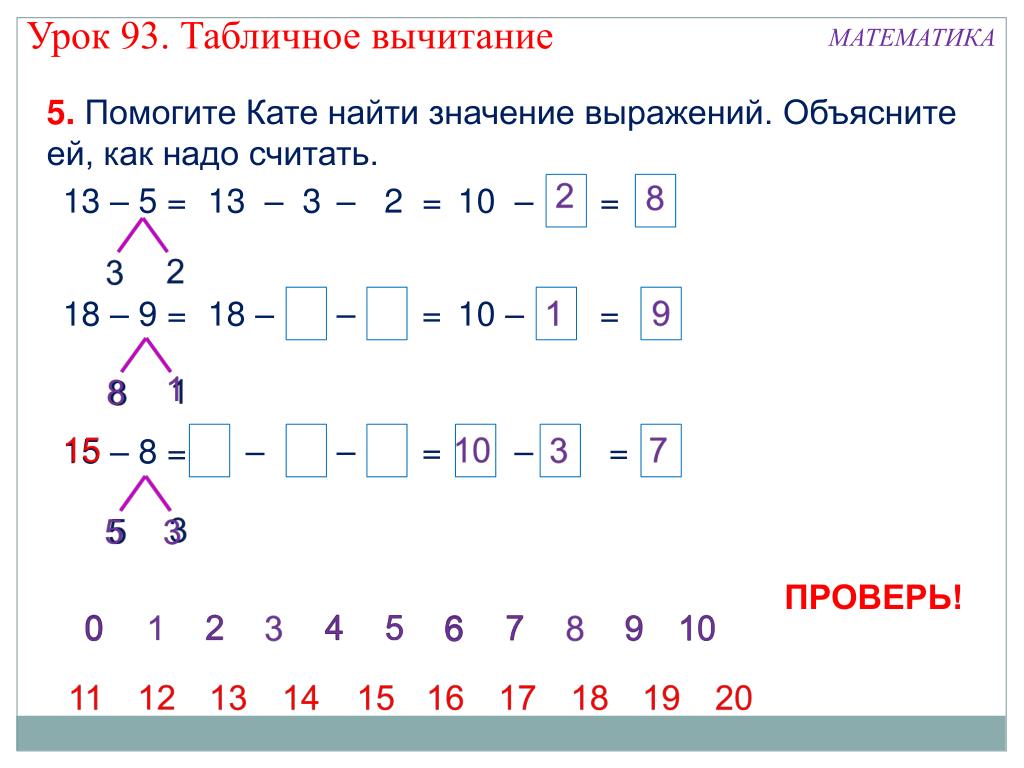 По 1 у доски: мышки проверяют зайцев и наоборот.
По 1 у доски: мышки проверяют зайцев и наоборот.
42+4 34+20
36-3 11+19
40-20 88-7
-Как проверить сложение? Как проверить вычитание?
Ф.М. Хомка, хомка – хомячок,
Полосатенький бочок,
Хомка раненько встает,
Ушки моет, шеёку трет,
Он не любит долго спать,
Хомка сильным хочет стать.
3. Следующая станция Птичья. Кто такие птицы?
— Это животные, которые приспособлены к полету. Их тело покрыто перьями. У них есть крылья и клюв.
— Посмотрите, что принесли нам птицы:
— Какие фигуры здесь изображены? Какая лишняя?
— У какой все стороны равны?
— Начертите квадрат со стороной 3 см.
4. Следующая станция Рыбная.
— Кто такие рыбы?
— Это обитатели воды. У них есть плавники. Тело их покрыто чешуёй. Каких рыб вы знаете?
— Рыбки предлагают нам такое задание. Вставьте знаки сравнения. Что для этого нужно сделать?
10+8 28-8
13+7 30-10
24+5 30-1
24+6 40-9
5.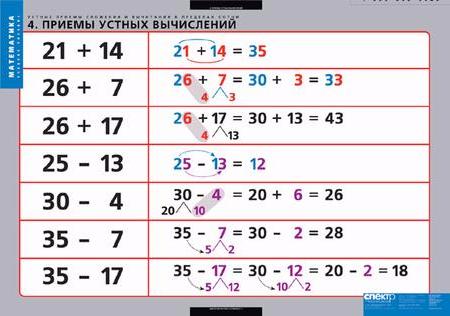 Станция Рептильная. Кто такие рептилии?
Станция Рептильная. Кто такие рептилии?
— Эти животные ползают. Их тело покрыто сухой кожей. Каких рептилий вы знаете?
— Нам осталось последнее задание. Это задача. Её предлагает черепаха. И если мы её решим, то доберемся до письма.
Задача. Черепашата появляются еа свет из яиц. Если яйцо прогреется до 34 градусов, то вылупится девочка, а если температура опустится на 6 градусов, то вылупится мальчик. При какой температуре вылупляются мальчики-черепашата? (Дети самостоятельно решают задачу. Проверка.)
6. Чтение письма от Фауны.
Дорогие ребята! Я – страна Фауна. Кто понял что я за страна? Фауна – это мир животных. С какими животными вы встретились сегодня? Эти животные приготовили вам отметки. Каждому достанутся кружочки с отметкой. Спасибо вам за урок. Берегите моих жителей.
VI. Оценивание.
VII. Итог урока:
- Что больше всего понравилось на уроке?
- Кто доволен своей работой на уроке?
- Кто узнал что-то новое, необычное?
- Кто был удивлен?
- С каким настроением закончили урок?
ст.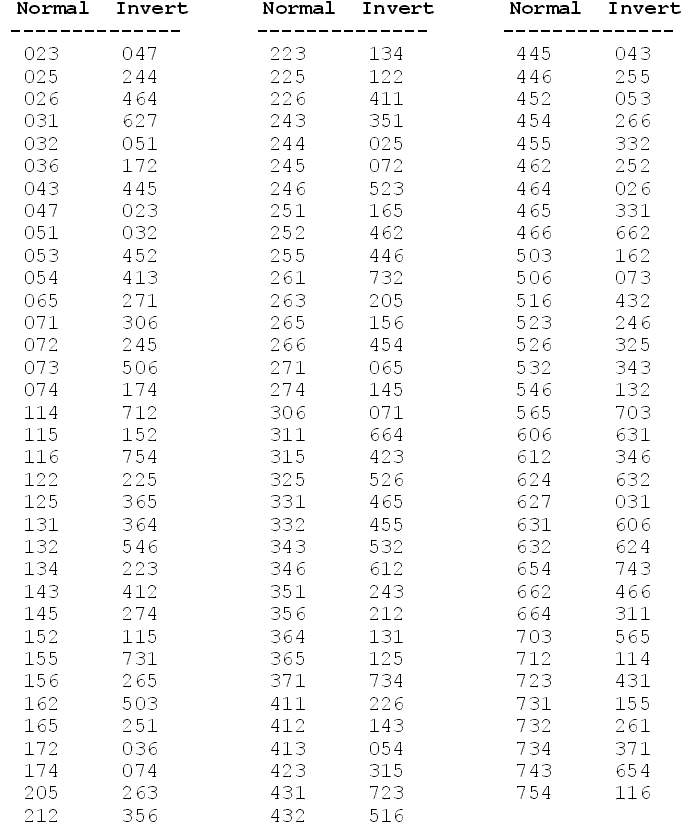 Звериная
Звериная
ст. Рептильная
ст. Рыбная
ст. Птичья
ст.Насекомная
Урок математики во 2-м классе «Внетабличное сложение и вычитание в пределах 100»
Цели урока:
- Закрепить знания, умения и навыки пол теме “Внетабличное сложение и вычитание в пределах 100.”
- Развивать память, математическое мышление, внимание, сообразительность.
- Развивать познавательный интерес к математике
Оборудование:
- папка-плакат-календарь (названия дней недели),
- карточки с примерами: Лежебока (лентяй), Лежебока (хороший ученик),
- музыкальное оформление,
- стихи Джанни Родари (перевод Маршака),
- учебник математики для 2 класса.
Ход урока
I. Оргмомент.
Звучит музыка. На фоне музыки стихотворение-
шутка Джанни Родари “Лежебока”.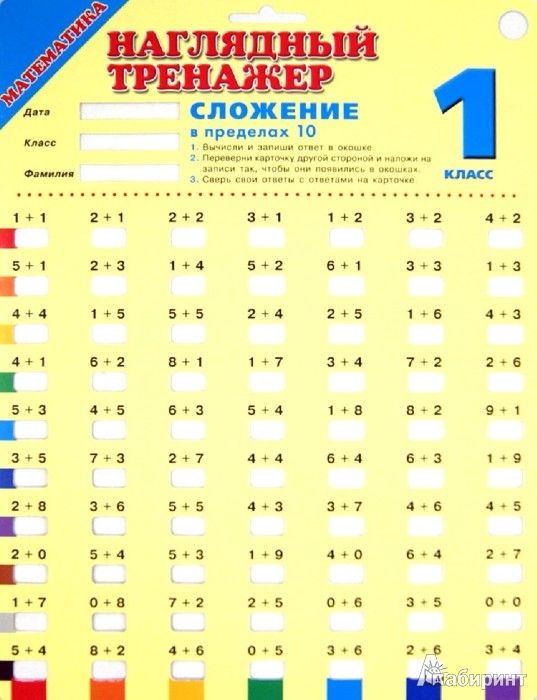
В понедельник я проснулся,
А во вторник я зевнул,
В среду сладко потянулся,
А в четверг опять заснул.
Спал я в пятницу,
В субботу не ходил я на работу,
Но зато уж в воскресенье,
Спал весь день без пробужденья.
Вопрос: сколько времени зря потратил Лежебока? (неделя)
А сколько это дней?
Лежебока не любит трудиться. Он заспался и заблудился, попал в нашу школу, в наш класс. Давайте возьмём его в мир математики, в недельное путешествие.
Итак: тема нашего урока? (дети читают с доски). Цель урока, какие знания и умения мы должны повторить? Что нам в этом поможет? Что должны знать?
II. Основная часть урока.
Календарь. Понедельник. Ученик читает стихотворение.
Давайте, ребята, учиться считать
Делить, умножать, прибавлять, вычитать.
Запомните все, что без устного счёта
Не сдвинется с места любая работа.
Устный счёт.
Установка детям. Работают глаза и голова.
На доске числа:15, 18, 20, 3, 45, 37 (Пока мы считаем, за доской: 70-54, 63+27,74-38, 47+38.)
Расположи в порядке убывания числа:
45, 37, 20, 18, 15, 3.
Какое число лишнее?
3 – скажи всё о нём.
32 – говори дальше.
132 – что изменилось?
Что образуют три разряда?
32+8=40 – говорим всё, что мы знаем.
40-8=32 – говорим.Дети повторяют алгоритм сложения однозначных чисел и вычитания, называют, что это проверка сложения, это равенство.
Вывод. Что повторили на этом этапе урока?
Реснички опускаются, глазки закрываются.
Ночь.
Вторник
На доске:
16+х=46, х-24=30- что это? Что такое уравнение?
Звучит стихотворение.
Уравнение.
Вот перед нами уравнение
Ты найди его решение.
Даю 2-3 минуты. Кто успеет оформить 2, тот “Умничка.”
Проверка. Покажи “ромашкой” и я скажу свой
ответ.
Покажи “ромашкой” и я скажу свой
ответ.
| 1) х=52 ; х=30 | 1) х=54; | 2) х=6 |
Дети доказывают свои ответы, сравнивая с ответом учителя.
Вывод: как найти слагаемое? Уменьшаемое?
3. Реснички опускаются. Глазки закрываются.
Ночь. День. Среда.
Игра “Да-Нет”. Диктант.
- Сумма чисел 6 и 80 равна 68.
- В числе 73 -7 десятков и 3 ед-цы.
- В 4 дм – 40 см
- 98 больше 97 на 1.
- Число 54 находится при счёте перед числом53
- Разность чисел 86 и 2 равна 88
- Если к 4 дес. Прибавить столько же, то получится 8 дес.
- 7 увеличить на 4, получится 18.
- Если число 74 уменьшить на 2, то получится54.
Взаимопроверка.
Вывод. Что повторили на данном этапе?
Реснички опускаются. Глазки закрываются.
Глазки закрываются.
Ночь. День.Четверг. Стихотворение.
Геометрия-страна,
Интересная она,
Снова с нами,
Снова вместе,
Снова в школе
Прямоугольник и квадрат
Снова встрече нашей рад.
Лежебока заблудился. Он попал в незнакомый дом.
Из каких геометрических фигур состоит этот дом?
Он вышел из квартиры М 2 и должен попасть в квартируА1.Он заблудился. Он забыл условие, т. е. адрес. Он должен ходить только между квартирами с одинаковой буквой или с одинаковой цифрой. Выносим дорожку. Ставьте точку, что получилось. (ломаная)
Из чего она состоит? Звено – это? Отрезок – это?
Вывод. Что повторили на данном этапе урока?
Реснички опускаются. Глазки закрываются.
Ночь. День. Пятница. Стихотворение.
А примеры-то, примеры
Ждут давно уж нас они
Их решайте побыстрее
Все мы будем молодцы!
Даны примеры в пределах 100 на сложение и
вычитание. Идём в гости – игра. Пары сменного
состава.
Идём в гости – игра. Пары сменного
состава.
| 60-7 | 80-9 | 50-16 | 100-60 |
| 50-4 | 90-5 | 40-18 | 20-14 |
| 40-3 | 100-1 | 80-21 | 30-25 |
| 20-2 | 60-23 | 70-30 | 90-65 |
Вывод. Что мы повторили на данном этапе урока?
Реснички опускаются, глазки закрываются. Ночь, день. Суббота.Стих.
Вот пора настала, вам, ребята
Обратить внимание на задачи. Работа по группам.
1 группа. Работа по учебнику стр. 137 №18.
137 №18.
2 группа стр.136 №13
3 группа по краткой записи:
Было – 30 чел.
Ушли – 7 чел. и 5 чел.
Осталось – ?
Вывод. Чему мы учились?
Глазки закрываются. Реснички опускаются.
Ночь. День. Воскресенье.
III. Итог.
Посмотрите на Лежебоку. Он благодарит вас и говорит, что будет теперь Знайкой.
А теперь прошу ребятки,
Быстро встаньте по порядку
И нетрудно всем понять
Что урок к сожалению кончается
Все старались, не ленились
И многому научились.
Как вычитать в Excel (вычитать ячейки, столбцы, даты/время)
Хотя Excel — замечательный инструмент для анализа данных, многие люди используют его для основных арифметических вычислений, таких как сложение, вычитание, умножение и деление.
Если вы новичок в Excel и вам интересно, как вычитать в Excel, вы попали по адресу.
В этом уроке я покажу вам, как вычитать в Excel (вычитать ячейки, диапазоны, столбцы и т. д.).
д.).
Я начну с основ, а затем расскажу о некоторых продвинутых методах вычитания в Excel. Я также рассказываю, как вычитать даты, время и проценты в Excel.
Итак, приступим!
Это руководство охватывает:
Вычитание ячеек/значений в Excel
Давайте начнем с действительно простого примера, где у меня есть два значения (скажем, 200 и 100), и я хочу вычесть их и получить результат.
Вот как это сделать:
- Выберите ячейку, в которой вы хотите вычесть, и введите знак равенства (=)
- Введите первое значение
- Введите знак вычитания (минус -)
- Введите второй номер
- Нажмите Enter
Вышеуказанные шаги выполнят расчет в ячейке и отобразят результат.
Обратите внимание, что это называется формулой в Excel, где мы начинаем со знака равенства, а затем формула или уравнение, которое мы хотим решить.
В приведенном выше примере мы жестко закодировали значения в ячейке. Это значит, что мы вручную ввели в ячейку значения 200 и 100.
Вы также можете использовать аналогичную формулу, если у вас есть эти значения в ячейках. В этом случае вместо того, чтобы вводить значения вручную, вы можете использовать ссылку на ячейку.
Предположим, у вас есть два значения в ячейках B1 и B2 (как показано ниже), и вы хотите вычесть значение в ячейке B2 из значения в ячейке B1
Ниже приведена формула, которая сделает это:
=B1- B2
Это та же конструкция, но вместо ручного ввода значений в формулу мы использовали ссылку на ячейку, которая содержит значение.
Преимущество этого заключается в том, что в случае изменения значений в ячейках формула автоматически обновится и покажет правильный результат.
Вычитание значения из всего столбца
Теперь давайте перейдем к более сложным вычислениям вычитания.
В приведенном выше примере у нас было два значения, которые мы хотели вычесть.
Но что, если у вас есть список значений в столбце, и вы хотите вычесть одно конкретное значение из всего этого столбца.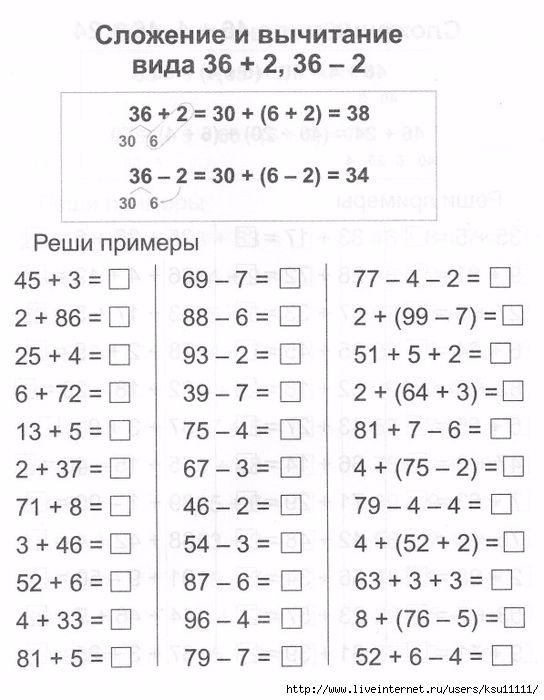
Опять же, вы можете легко сделать это в Excel.
Предположим, у вас есть набор данных, как показано ниже, и вы хотите вычесть значение 10 из каждой ячейки в столбце A.
Ниже приведены шаги для этого:
- В ячейку B2 введите формулу: = A2-10
- Скопируйте ячейку B2
- Выберите ячейку B3 в B12
- Когда вы скопировали ячейку
А поскольку мы используем ссылку на ячейку в формуле (A2), Excel будет автоматически корректировать ссылку на ячейку по мере ее уменьшения.
Например, в ячейке B3 формула примет вид =A3-10, а в ячейке B4 формула примет вид A4-10.
При использовании Microsoft 365
Метод, описанный выше, будет работать со всеми версиями Excel, но если вы используете Microsoft 365, вы можете использовать еще более простую формулу.
Предположим, у вас есть те же данные (с данными в столбце A), и вы хотите вычесть 10 из каждой ячейки, вы можете использовать приведенную ниже формулу в ячейке B2:
=A2:A12-10
Вот оно!
Вам не нужно беспокоиться о копировании и вставке формулы в другие ячейки, поскольку Excel позаботится об этом.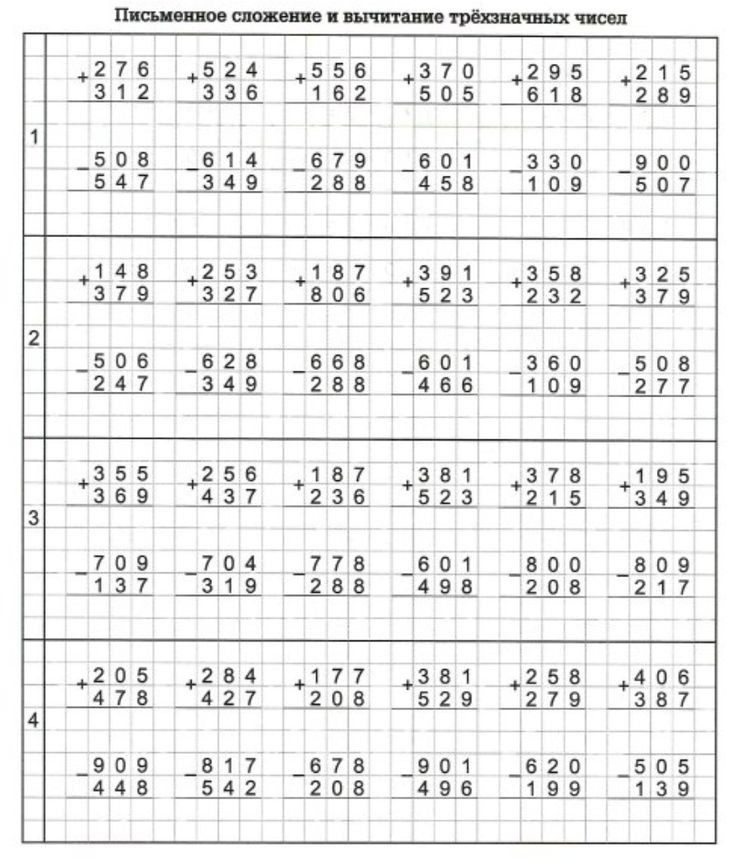
Это называется формулой динамического массива, где результат возвращает не одно значение, а массив значений. Затем эти значения переносятся в другие ячейки в столбце
. Примечание. Чтобы эти формулы динамического массива работали, необходимо убедиться, что ячейки, в которые будет занесен результат, пусты. Если в этих ячейках уже есть текст, вы увидите сообщение #SPILL! ошибка в ячейке, куда вводишь формулу.
Вычитание значения ячейки из всего столбца
В приведенном выше примере я вычел 10 из нескольких ячеек в столбце.
Мы можем использовать ту же концепцию, чтобы вычесть значение в ячейке из всего столбца.
Предположим, у вас есть набор данных, как показано ниже, где вы хотите вычесть значение в ячейке D2 со всеми ячейками в столбце A.
Ниже приведены шаги для этого:
- В ячейке C2 введите формулу: = A2-$D$2
- Скопировать ячейку C2
- Выберите ячейку с C3 по C12
- Вставьте скопированную ячейку
В этом примере я использовал формулу A2-$D$2, что гарантирует, что когда я копирую формулу для всех остальных ячеек в столбце C, значение, которое я вычитаю, остается прежним, это ячейка B2.
Когда вы добавляете доллар перед алфавитом столбца и номером строки, это гарантирует, что в случае, если вы скопируете ячейку с этой ссылкой и вставите ее куда-нибудь еще, ссылка все равно останется $D$2. Это называется абсолютной ссылкой (поскольку они не изменяются).
Если скопировать эту формулу в ячейку C3, она станет A3-$D$2, а в ячейке C4 она станет A4-$D$2.
Таким образом, в то время как первая часть ссылки продолжает меняться с A3 на A4 по мере того, как мы ее копируем, абсолютная ссылка не меняется,
Это позволяет нам вычесть одно и то же значение из всех ячеек в столбце A.
Если вы используете Microsoft 365
Если вы используете Microsoft 365 и имеете доступ к динамическим массивам, вы также можете использовать следующую формулу:
=A2:A12-D2
С динамическими массивами вам не нужно беспокоиться об изменении ссылок. Оно само позаботится об этом.
Вычесть несколько ячеек из одной ячейки
Как и в приведенном выше примере, вы также можете удалить значения во всем столбце из одного значения или ячейки, содержащей значение.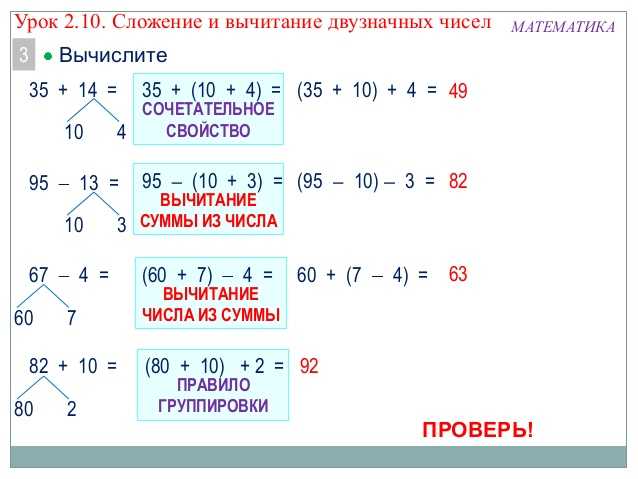
Предположим, у вас есть набор данных, как показано ниже, и вы хотите вычесть все значения в столбце B из значения в ячейке A2.
Ниже приведены шаги для этого:
- В ячейку C2 введите формулу: =$A$2-B2
- Скопируйте ячейку C2
- Выберите ячейку C3 до C12
- Вставьте скопированную ячейку
Здесь используется та же логика, что и выше, где Я заблокировал ссылку $A$2, добавив знак $ перед алфавитом столбца и номером строки.
Таким образом, ссылка на ячейку $A$2 не меняется, когда мы копируем ее в столбец C, но вторая ссылка формулы (B2) продолжает меняться, когда мы спускаемся по ячейке.
Если вы используете Microsoft 365
Если вы используете Microsoft 365 и имеете доступ к динамическим массивам, вы также можете использовать следующую формулу:
=A2-B2:B12
Вычитание ячеек в двух столбцах
Наиболее практично случаях у вас будет два столбца, из которых вы хотите вычесть ячейки в каждом столбце (в одной строке) и получить результат.
Например, предположим, что у вас есть значения доходов и расходов в двух столбцах, и вы хотите рассчитать чистый доход (то есть разницу между доходами и расходами)
Вот как это сделать:
- В ячейку C2 введите формулу: =B2-C2
- Скопируйте ячейку C2
- Выберите ячейку C3 в C12
- Вставьте скопированную выше ячейку автоматически скорректирует ссылку по мере ее копирования, и вы получите разницу между доходами и расходами в этой строке.
- В пустой ячейке введите значение, которое вы хотите вычесть из всего столбца.
 В этом примере я введу это значение в ячейку D1
В этом примере я введу это значение в ячейку D1 - Скопируйте ячейку D1 (это ячейка, в которую вы ввели это значение, которое хотите вычесть)
- Выберите весь столбец, из которого вы хотите вычесть скопированное значение
- Щелкните правой кнопкой мыши и выберите параметр «Специальная вставка»
- В специальном диалоговом окне выберите «Значения» в качестве параметра «Вставить»
- В разделе «Операции» выберите «Вычесть» вы ввели в ячейку на шаге 1
- Как добавить или вычесть дни из даты в Excel (ярлык + формула)
- Как умножить в Excel с помощью специальной вставки
- Как суммировать только положительные или отрицательные числа в Excel
- Изменить отрицательное число на положительное в Excel [Удалить отрицательный знак]
- Как вычесть несколько ячеек из одной ячейки в Excel
- Вычислить процентное изменение в Excel (% увеличения/уменьшения) Формула)
При использовании Microsoft 365
Метод, описанный выше, будет работать со всеми версиями Excel, но если вы используете Microsoft 365, вы можете использовать еще более простую формулу.
Предположим, у вас есть те же данные, и вы хотите вычесть два столбца, вы можете использовать следующую формулу:
=B2:B11-C2:C11
Обратите внимание, что это стало возможным, потому что Excel в Microsoft 365 имеет нечто, называемое Динамические массивы.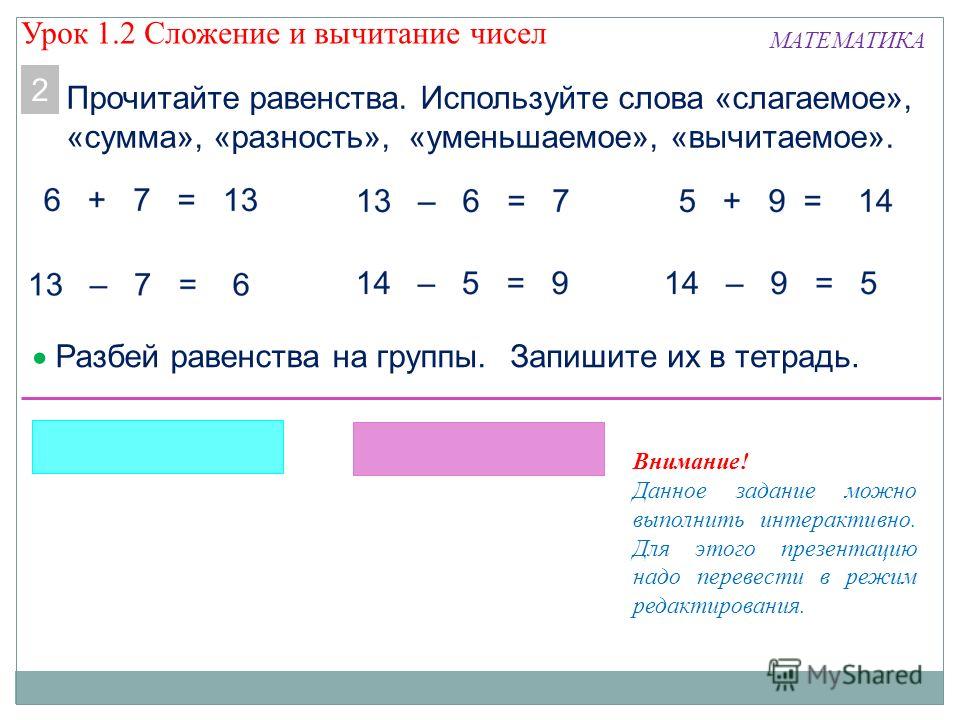 Если у вас их нет, то он не сможет использовать эту формулу.
Если у вас их нет, то он не сможет использовать эту формулу.
Вычитание дат в Excel
Значения дат и времени хранятся в виде чисел в серверной части Excel.
Например, 44197 представляет дату 01 января 2021 г., а 44198 представляет дату 2 января 2021 года.
Это позволяет нам легко вычитать даты в Excel и находить разницу.
Например, если у вас есть две даты, вы можете вычесть их и узнать, сколько дней прошло между этими двумя датами.
Предположим, у меня есть набор данных, как показано ниже, где у меня есть «Дата начала» и «Дата окончания», и я хочу узнать количество дней между этими двумя датами.
Простая формула вычитания дала бы мне результат.
=B2-A2
Существует вероятность того, что Excel выдаст вам результат в формате даты, а не числа, как показано выше.
Иногда это происходит, когда Excel пытается помочь и выбирает формат из соседнего столбца.
Вы можете легко настроить это и получить значения в числах, перейдя на вкладку «Главная» и выбрав «Общие» в раскрывающемся списке числового формата.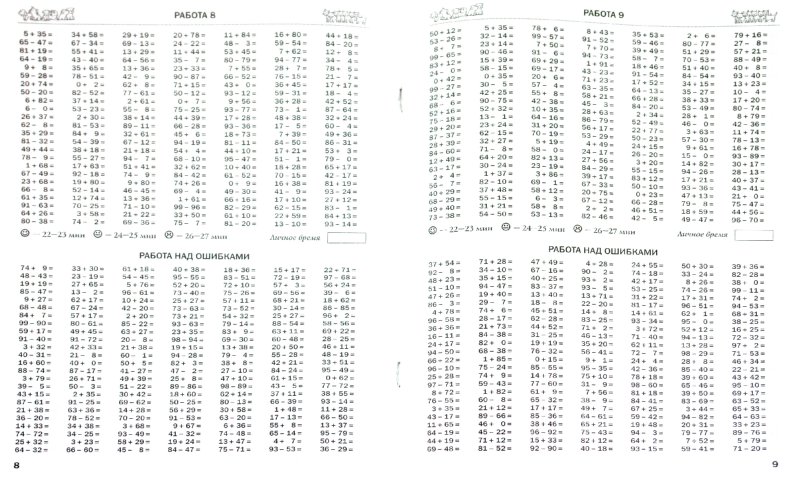
Примечание. Эта формула будет работать только при использовании даты, которую Excel распознает как допустимый формат даты. Например, если вы используете 01.01.2020, Excel не распознает его как дату и будет считать текстовой строкой. Так что вычесть даты с таким форматом не получится
Вы можете узнать больше о вычитании дат в Excel здесь
Вычитание времени в Excel
Как и даты, даже значения времени хранятся в Excel в виде чисел.
В то время как дневная часть даты будет представлена целым числом, временная часть будет представлена десятичной дробью.
Например, 44197,5 будет означать 01 января 2021 года, 12:00, а 44197,25 — 01 января 2021 года, 09:00.
которые представляют это значение времени (которые отформатированы для отображения в ячейках как время).
А так как это числа, их можно легко вычесть.
Ниже у меня есть набор данных, где у меня есть время начала и время окончания, и я хочу рассчитать разницу между этими двумя временами.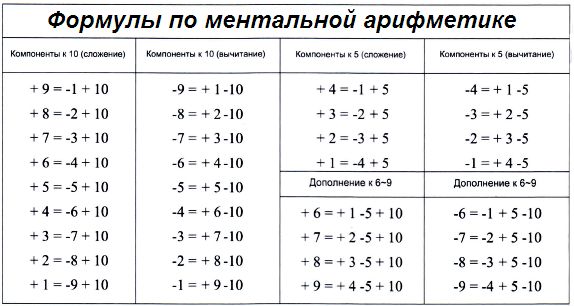
Вот формула, которая даст нам разницу между этими значениями времени:
=B2-A2
Существует высокая вероятность того, что Excel изменит формат столбца результатов, чтобы показать разницу как значение времени (для например, он может показывать вам 9:00 вместо 0,375). Вы можете легко изменить это, перейдя на вкладку «Главная» и выбрав «Общие» в раскрывающемся списке форматов.
Обратите внимание, что в случае времени вы получите значение в десятичных дробях, но если вы хотите получить его в часах, минутах и секундах, вы можете сделать это, умножив десятичное значение на 24 (для получения часов) или 24* 60 для получения минут и 24*60*60 для получения секунд.
Итак, если вы хотите узнать, сколько часов в заданное время в нашем наборе данных, вы можете использовать следующую формулу:
=(B2-A2)*24
Вычесть проценты в Excel число в Excel немного отличается от вычитания двух целых чисел или десятичных дробей.
Предположим, у вас есть два процентных значения (как показано ниже) и вы хотите вычесть одно из другого, вы можете использовать простую формулу вычитания
Но если вы хотите вычесть процентное значение из непроцентного значения, вам нужно сделать это по-другому.
Предположим, у вас есть 100 в ячейке B1, и вы хотите вычесть 20% из этого значения (т. е. вычесть 20% из 100 из 100).
В этом случае вы можете использовать следующую формулу:
=B1*(1-20%)
Вы также можете использовать следующую формулу:
=B1-B1*20%
Если у вас есть процентное значение в ячейке, вы также можете использовать ссылку на ячейку. Например, если у вас есть набор данных, как показано ниже, и вы хотите вычесть процентное значение в ячейке B2 из числа в ячейке B1.
Затем вы можете использовать следующую формулу:
=B1-B1*B2
Вычитание с использованием специальной вставки
И, наконец, вы также можете использовать трюк специальной вставки для вычитания в Excel.
Это полезно, когда вы хотите быстро вычесть определенное значение из всего столбца.
Предположим, у вас есть набор данных, как показано ниже, и вы хотите вычесть 100 из каждого из этих чисел.
Ниже приведены шаги для этого:
Вышеуказанные шаги, но просто вычтите значение, которое вы скопировали из выбранного столбца. Результат, который вы получаете от этого, является статическим значением.
Преимущество этого метода в том, что вам не нужен дополнительный столбец, в котором нужно применять формулу для вычитания значений. Если вы также хотите сохранить исходные значения, просто создайте копию столбца, а затем выполните описанные выше шаги 9.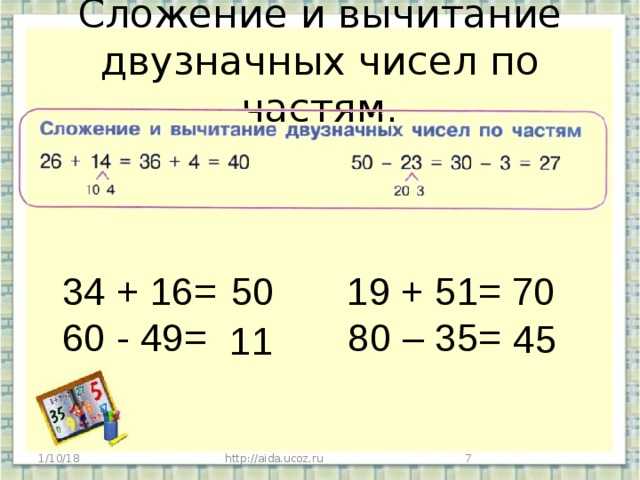 0003
0003
Итак, это разные способы использования Excel для вычитания значений/процентов, ячеек и столбцов .
Понимание этих основных понятий поможет вам наиболее эффективно использовать инструмент для работы с электронными таблицами Excel.
Надеюсь, этот урок был вам полезен.
Другие учебники по Excel, которые вам также могут понравиться:
Бесплатное дистанционное обучение и рабочие листы по математике, ежедневные обзоры и многое другое
Популярные листыПлощадь треугольников (основание и высота) Периметр — Площадь (Слова) Сложение и вычитание десятичных знаков (по горизонтали) 10-е и 100-е 9с 12 с 6s (горизонтальный) Умножение дробей и целых чисел Подсчет счетов Получение изменения
Новости 10 октября 2022 г. — Помогите сайту с минимальными усилиями Привет всем,
— Помогите сайту с минимальными усилиями Привет всем, Так что я все еще работаю над множеством новых таблиц и обновлений существующих таблиц и над некоторыми другими вещами.
Но одна из вещей, над которой я периодически работаю на протяжении многих лет, — это обновление раздела словесности.
Проблема в том, что для того, что я имею в виду, мне нужны тысячи и тысячи предложений.
У меня уже есть несколько тысяч… но мне нужно больше. И, честно говоря, мой творческий колодец иссякает. 🙂
Поэтому я добавил подсказку вверху страниц, которая будет появляться время от времени. Если вы чувствуете, что хотите помочь или размять свои творческие мускулы, не стесняйтесь отправлять (подходящее для детей) предложение или контент.
А если вам не хочется ждать случайного приглашения, вы можете посетить раздел подсказок здесь.
И, как всегда, если вы заметите, что что-то не работает, или что-то выглядит шатко, или просто у вас есть предложение, пожалуйста, дайте мне знать.

 В этом примере я введу это значение в ячейку D1
В этом примере я введу это значение в ячейку D1